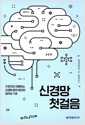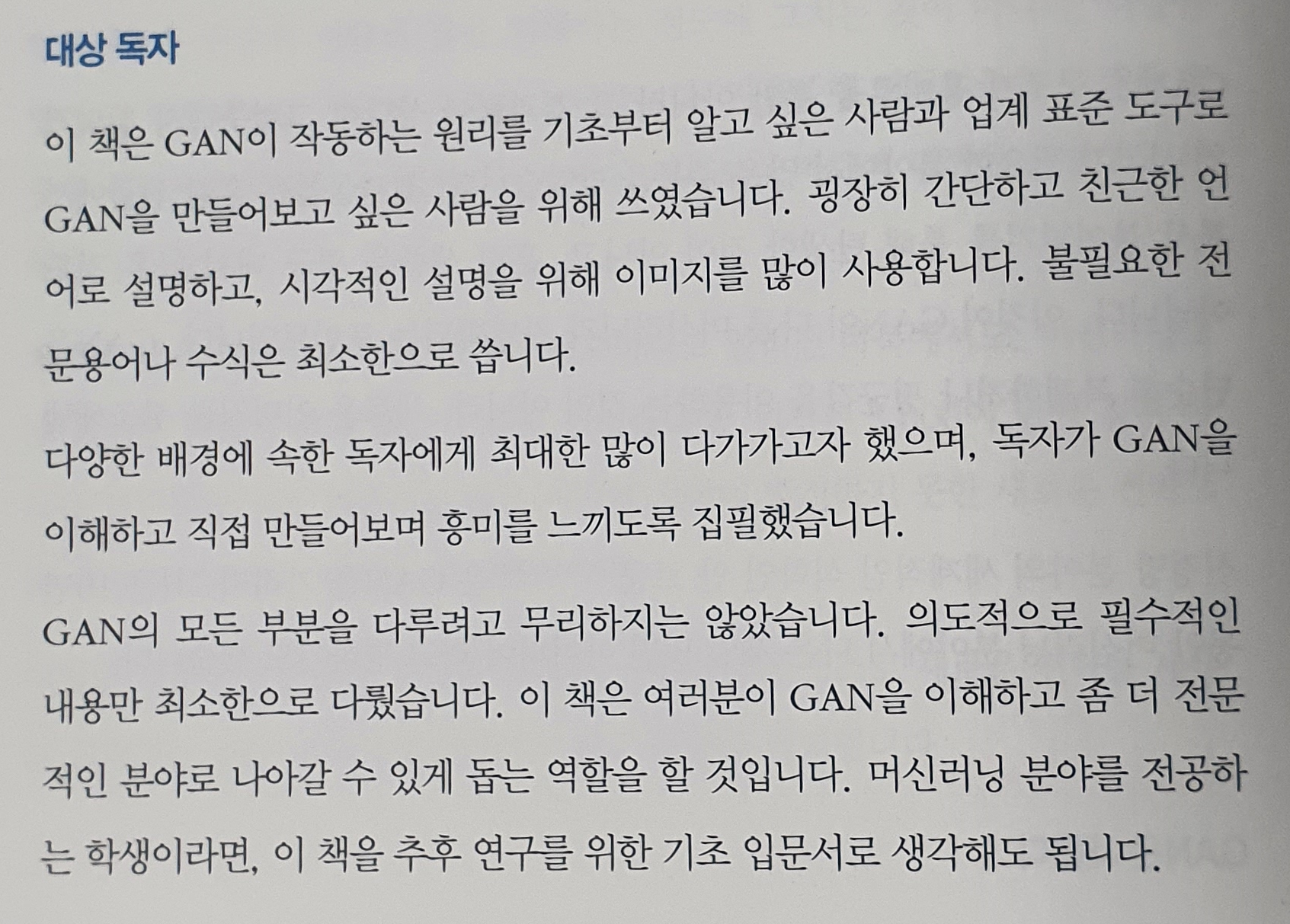이번 달에 보게된 책은
"실전 아파치 카프카(APACHE KAFKA) - 애플리케이션 개발부터 파이프라인, 사물인터넷 데이터 허브 구축까지"
개인적으로 KAFKA를 알게된 계기는 MLOps를 처음 공부할 때에
Streaming Data를 수집 및 배포하는 용도의 도구로 처음 접하게 되었었다.
Machine Learning에서 대용량의 데이터 특히 지속적으로 제공되는 straming data를 처리할 때,
앞단에 구축하게 되는 시스템으로 가장 추천하는 도구가 바로 Kafka였었다.

책에서 제일 처음 보여주는 그림을 보면, KAFKA의 용도를 정확히 알 수 있다.
Kafka는 대량의 데이터를 높은 처리량과 실시간으로 처리하기 위한 도구로써 다음의 4가지 특징이 있다.
- 확장성 : 여러 대의 서버 구성 가능
- 영속성 : 수신한 데이터를 디스크에 유지 가능
- 유연성 : 다양한 도구와 연계 가능
- 신뢰성 : 메시지 전달 보증

Apache Kafka 사이트에 가면, 위와 같은 홍보 문구(?)를 볼 수 있다.
Fortune 100대 기업의 80% 이상에서 사용될 정도로 신뢰성 있고 인기 있는 잘나가는 도구라는 의미이다.
이렇게 멋진 도구에 대해서 멋지게 잘 소개해주고 있는 책이 바로 이 책이다.
 |
실전 아파치 카프카 -  사사키 도루 외 지음, 정인식 옮김, 시모가키 도루 외 감수/한빛미디어 |
조금 아쉬운 점은 이 책은 2018년도에 출시된 2.0 버전을 바탕으로 작성되었다는 것인데,
현재 시점 최신 버전은 아직 2.7 이다.

책이 출간된 것도 20년 2월이니까.... 1년이 조금 넘게 된 시점에서 이 책을 보게 되었지만...
Kafka라는 도구 특성상 엄청난 변화가 있는 것은 아니기에 Kafka에 대해서 공부하기에 별 무리는 없을 것으로 본다.

Kafka에 대한 hitstory에 대해서도 친절히 설명해주고 있다.

설치나 애플리케이션 구성 등에 대해서도 자세하게 친절하게 잘 되어있다.

실제 사례에 대해서도 보기 좋게 재미있게 잘 정리되어 있다.
실무에서 Kafka를 사용해야하는 분들에게 많은 도움이 될 수 있는 책이다.
"한빛미디어 <나는 리뷰어다> 활동을 위해서 책을 제공받아 작성된 서평입니다."
'Books' 카테고리의 다른 글
| [한빛미디어] 파이토치 첫걸음 (0) | 2021.08.23 |
|---|---|
| [한빛미디어] Learning React (러닝 리액트) 2판 (0) | 2021.07.18 |
| [한빛미디어] GAN 첫걸음 (1) | 2021.03.21 |
| [한빛미디어] 비즈니스 머신러닝 - 아마존 세이지메이커와 주피터를 활용한 빠르고 효과적인 머신러닝 활용법 (0) | 2021.02.21 |
| [제이펍] R을 이용한 퀀트 투자 포트폴리오 만들기 (개정판) (0) | 2021.02.20 |